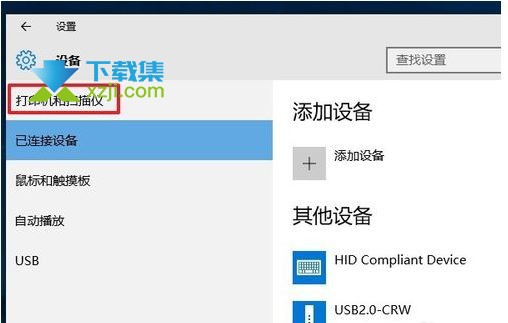
USB端口错误的含义
USB端口错误通常表示计算机无法识别或与USB设备通信。这可能是由许多因素造成的,包括:端口或电缆故障驱动程序损坏或过时 设备故障解决USB端口错误
要解决USB端口错误,请尝试以下步骤:1. 拔下并重新插入设备。 2. 检查电缆是否有损坏迹象,并尝试使用不同的电缆。 3. 重新安装或更新设备驱动程序。 4. 尝试将设备连接到不同的USB端口。 5. 重启计算机。如果以上步骤无法解决问题,则可能是USB端口或设备本身出现故障。在这种情况下,您需要联系制造商或寻求专业维修。以太网连接
以太网连接是一种通过以太网电缆(也称为RJ45电缆)将计算机连接到网络或互联网的方式。以太网连接通常比Wi-Fi更稳定可靠。设置以太网连接
要设置以太网连接,您需要:1. 以太网电缆 2. 网络路由器或交换机 3. 以太网适配器(如果您的计算机没有内置适配器)连接步骤如下:1. 将一头以太网电缆连接到计算机上的以太网端口。 2. 将另一头连接到路由器或交换机上的空闲端口。 3. 检查计算机上的网络设置,确保已启用以太网适配器。以太网连接问题
如果您的以太网连接出现问题,请尝试以下步骤:1. 检查电缆是否有损坏迹象,并尝试使用不同的电缆。 2. 重新启动路由器或交换机。 3. 检查计算机上的网络设置,确保正确配置了IP地址和子网掩码。 4. 尝试禁用并重新启用以太网适配器。 5. 重启计算机。如果以上步骤无法解决问题,则可能是网络设备或连接本身出现故障。在这种情况下,您需要联系网络管理员或寻求专业维修。USB端口与以太网连接的比较
USB端口和以太网连接都是用于连接设备和计算机的接口。它们有以下几点区别:速度:以太网连接通常比USB连接更快。稳定性:以太网连接通常比Wi-Fi更稳定可靠。范围:USB连接仅限于电缆长度,而以太网连接可以通过网络交换机扩展。兼容性:所有现代计算机都具有以太网端口,而USB端口的类型和数量因计算机而异。选择哪种连接类型取决于您的特定需求。如果您需要快速、稳定和可靠的连接,则以太网连接是更好的选择。如果您需要更便携、更通用的连接,则USB端口是更好的选择。USB为什么连接电脑不成功
导语:以下四种情况就是较为常见的,人们在使用USB与电脑相连无法识别的原因。遇到无法识别情况的朋友可以根据自己的遇到的情况对文中给出的原因进行对比,找到问题后再由针对性的进行解决,相信在解决问题后大家对于USB的认识又能更进一步。
USB为什么连接电脑不成功
USB端口供电不足
即使计算机主板的USB功能已经开通了,也不能保证任何插入到计算机中的USB设备,都能被系统正确识别到,这是因为每一个USB设备还需要电源功率的“驱动”,才能正常地工作,一旦主板无法向其提供足够的电源功率时,插入到主板中的USB设备同样也不能被计算机正确识别到。
USB端口供电不足的现象,多半出现在比较旧的主板中,也有可能出现在同时连接了多个USB设备的情况下;要想避免这一现象,最好的办法就是将扫描仪插入到新计算机中,或者把其他暂时用不到的USB设备全部拔除掉,然后仅插入USB扫描仪就行了。
主板的USB功能未激活
由于现在的Windows操作系统都支持即插即用功能,因此USB扫描仪插入到计算机中时,操作系统如果没有任何反应的话,首先需要检查计算机主板中的USB功能是否已经激活了;要是该功能没有被激活的话,USB扫描仪当然不能被自动识别到。
在检查主板的USB功能是否开通时,可以重新启动一下计算机系统,然后进入到BIOS设置窗口,找到“PNPandPCISetup”设置项,并检查该设置项下面的“USBFunction”参数是否被设置为“Enable”,倘若是的话,就表明主板的USB功能已经开通了,要是“USBFunction”参数被设置为“Disable”的话,就表示当前主板的USB功能没有被激活,此时必须修改该参数,让其数值成为“Enable”,最后保存好BIOS参数并重新启动一下计算机,这样就能使主板的USB功能被启用了。
当然,还有一种更简单的方法,可以不需要重新启动计算机,就能直接在Windows界面下查看到USB功能是否被启用了。只要打开系统的设备管理器窗口,然后检查一下设备列表中,是否含有“USBRootHub”项目,要是有的话,再双击该项目,检查一下该设备的当前工作状态是否正常,要是正常的话就表明主板的USB功能已经激活。
USB端口出现假死现象
许多人认为USB扫描仪由于支持热插拔功能,所以他们常常会随意对扫描仪进行热插拔;殊不知,扫描仪在工作的过程中如果被“强行”插拔的话,扫描仪的USB接口就很容易出现假死现象,严重的话能导致扫描仪或计算机的USB接口被烧毁。
一旦USB接口出现“假死”现象时,那么扫描仪即使紧密地插入到计算机中,计算机系统一时半会也不能将它识别出来。此时,你不妨进入到系统的设备管理器窗口,找到设备列表中的USB扫描仪项目,并用鼠标双击该项目,进入到“驱动程序”标签页面,然后单击一下“卸载”按钮,将原先的扫描仪驱动程序干净卸载掉,之后将计算机系统重新启动一下,要是系统能自动找到扫描仪的话,你再按常规方法安装好USB扫描仪的驱动程序,这样扫描仪USB接口的假死现象就消除了。要是重新启动之后的系统仍然不能识别到扫描仪的话,那就需要更换扫描仪或计算机的USB端口了。
USB接口弥合性不好
一般情况下,将USB扫描仪插入到计算机中的USB端口上时,计算机应该能够自动识别出扫描仪的加入;倘若系统无法自动识别出扫描仪的话,除了要按照上面的办法,检查计算机是否开通了USB端口功能外,还应该检查一下扫描仪的USB接口。倘若你的扫描仪并不是什么品牌产品的话,它的USB接口可能就要比品牌扫描仪的接口略微宽一些,这样一来就很容易造成扫描仪的USB接口插入到计算机的端口上时,USB接口弥合性不好,从而容易导致扫描仪无法别计算机系统识别到。
如果遇到这种现象时,可以使用USB延长线来连接扫描仪的USB接口,当然使用的USB延长线规格必须要和扫描仪的USB接口规格相一致;要是一时找不到延长线的话,可以用手工方式把扫描仪的USB接口略微向里压一下,这样该接口插入到计算机的USB端口上时,其接口的弥合性就会好一些。
此外大家还需要注意的是,当USB扫描仪工作的过程中,请不要随意移动扫描仪或计算机,以避免不小心改变它们之间的距离,导致扫描仪的USB连线出现松动,从而最终影响扫描仪无法被识别。
本文原创来源:电气TV网,欢迎收藏本网址,收藏不迷路哦!








添加新评论